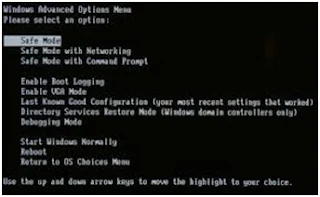Solusi Jika Baterai Laptop di Silang Merah (Consider Replacing Your Battery)
Cara mengatasi baterai laptop di silang merah pada (Consider replacing Your Battery) untuk hal tersebut maka Anda bisa mengecek pada icon baterai Anda. Mungkin, kejadian tersebut membuat Anda merasa panik dan khawatir. Anda juga menganggap bahwa baterai laptop Anda sudah tidak layak untuk digunakan dan saatnya untuk diganti. Namun, masalah di atas dapat di atasi dengan cepat tanpa perlu Anda membeli baterai laptop yang baru.
Berikut adalah sedikit trik mengenai Cara mengatasi baterai laptop di silang merah pada (Consider replacing Your Battery) yaitu sebagai berikut:
1. Untuk cara pertamanya adalah dengan mengklik atau mencentang tulisan “warn me if my battery may need replacement”. Cara tersebut bisa Anda praktekkan pada icon battery Anda.
Berikut adalah sedikit trik mengenai Cara mengatasi baterai laptop di silang merah pada (Consider replacing Your Battery) yaitu sebagai berikut:
1. Untuk cara pertamanya adalah dengan mengklik atau mencentang tulisan “warn me if my battery may need replacement”. Cara tersebut bisa Anda praktekkan pada icon battery Anda.
2. Anda juga bisa mencharger baterai Anda sampai full yaitu sekitar 99% sampai 100%. Setelah itu, Anda bisa mematikan laptop Anda. Namun, jangan Anda cabut dulu chargernya sampai pada tahap ini. Anda juga bisa menekan F8 berkali-kali sampai pada saatnya akan muncul menu Advanced Boot Options. Kemudian, Anda bisa memilih safe mode. Jika Anda sudah masuk dalam windows safe mode tersebut, maka Anda bisa mencabut charger laptop Anda tersebut. Anda bisa membiarkan laptop Anda menyala sampai daya baterai laptop Anda habis atau laptop Anda mati dengan sendirinya. Setelah mati, maka Anda bisa memasang kembali charger laptop Anda dan Anda bisa menyalakan laptop Anda dengan normal. Kemudian, Anda bisa mengecek apakah pesan untuk “Consider Replacing Your Battery” tersebut masih ada atau tidak. Disini Kami akan memberikan cara yang lainnya.
3. Anda bisa mengklik kanan pada icon battery Anda pada system tray di bagian bawah dan kemudian Anda pilih “turn system icon on atau off” untuk jendela berikutnya. Jadi, matikan “Power” dan kemudian Anda bisa memilih “off”. Untuk menyalakan kembali icon battery, maka Anda bisa mengklik kanan pada taskbar, setelah itu pilih properties kemudian pada tab taskbar tersebut di bagian notification area kemudian pilih customize. Pada bagian bawahnya Anda bisa memilih “Turn system icon on atau off” dan pada power Anda bisa memilih “On” maka untuk icon battery akan muncul kembali.
Demikian tadi adalah sedikit informasi mengenai Cara mengatasi baterai laptop di silang merah pada (Consider replacing Your Battery). Semoga, cara di atas dapat membantu Anda mengatasi masalah Anda. Sehingga, Anda bisa mempraktikkannya secara langsung dan permasalahan yang mengkhawatirkan Anda bisa dapat teratasi dengan baik.